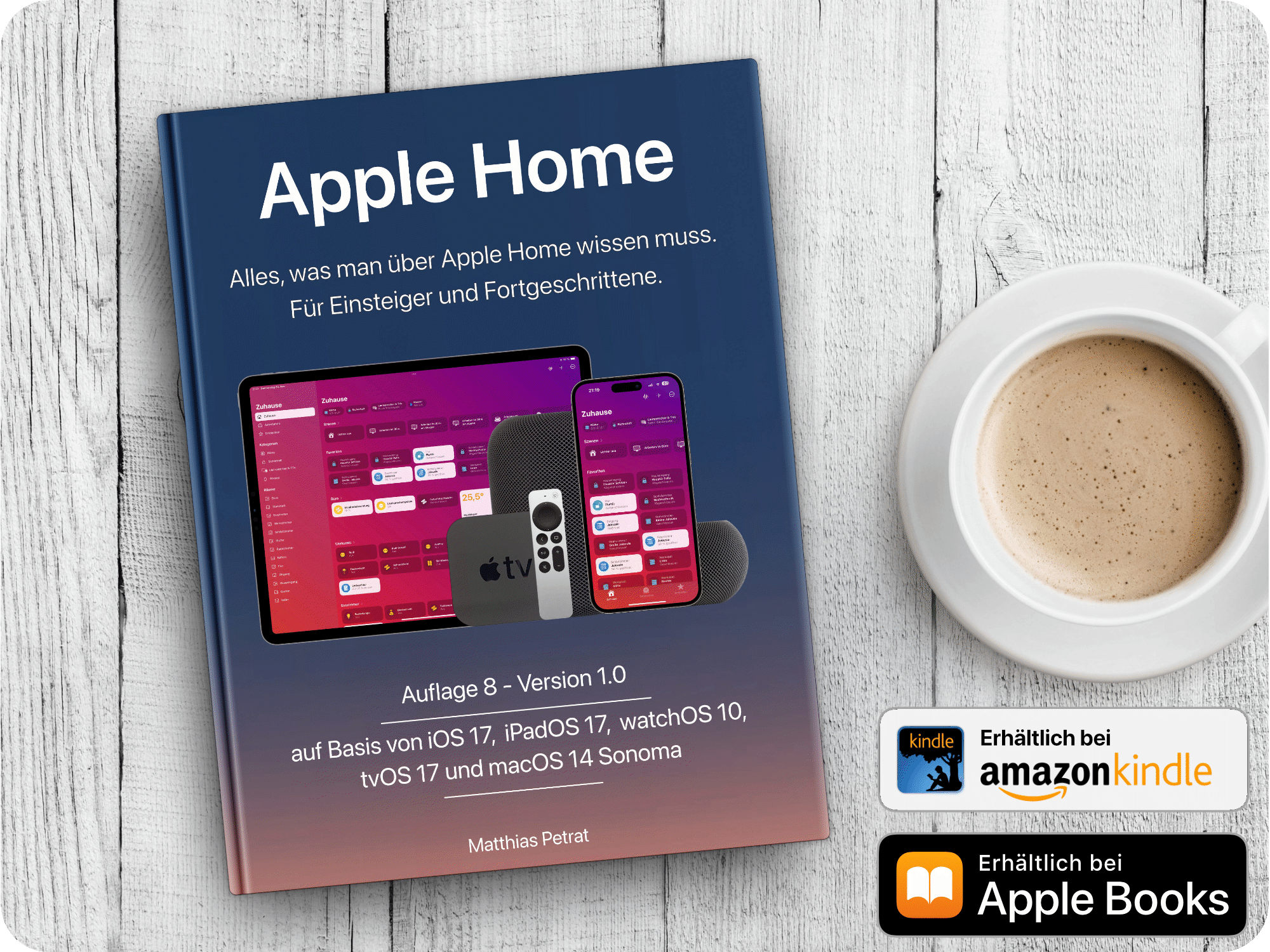Apple HomeKit-Zwischenstecker gibt es wie Sand am Meer. Zumindest wenn man sich Modelle für den Innenbereich anschaut. Schaut man sich nach geeigneten Varianten für den Außenbereich um, ist schnell Schluss mit der Suche. Doch es gibt da mittlerweile eine Variante, welche sehr interessant wirkt und mit einer IP44-Kennzeichnung auch im Außenbereich genutzt werden kann. Meross laut der Name des Herstellers, er hat die erste Apple HomeKit-Außensteckdose verfügbar gemacht und vielleicht kennt ihr schon die Indoorsteckdosen des Herstellers (⇒LINK).

Auspacken, einstecken und einbinden
Wer sich mit Apple HomeKit etwas auskennt, der kennt auch die einfache Einbindung in das eigene SmartHome. Die Apple HomeKit-Außensteckdose von Meross wird einfach in eine Steckdose gesteckt und ist danach direkt betriebsbereit.
Keine Produkte gefunden.
Für die Einbindung, aber auch die spätere Kommunikation setzt dieses Gerät übrigens auf WiFi und arbeitet hier nur mit dem 2,4GHz-Band eines WiFi-Netzwerks. Setzt man das Gerät also im Außenbereich ein, sollte man eine gute WiFi-Abdeckung in und um das Haus besitzen.

Die Einrichtung geht schnell und einfach. Es gilt schlicht die Home-App zu öffnen, in der Hausansicht das Pluszeichen oben rechts in der Ecke anzutippen und dort den Eintrag “Gerät hinzufügen” auszuwählen. Im Anschluss scannt man den HomeKit-Code, der auf dem Gerät aufgeklebt ist. Ein zusätzlicher HomeKit-Code befindet sich auf einem kleinen mitgelieferten Kärtchen. Nach dem Einscannen wird das Gerät im Umfeld gefunden und korrekt erkannt. Nun muss dem Gerät ein allgemeiner Name gegeben werden. Ich hatte mich in diesem Fall für “Außensteckdose” entschieden.

Nach der Namensvergabe bekommt man direkt zwei schaltbare Steckdosen präsentiert. Diese können wie gewohnt übrigens einen der drei mögliche Typen besitzen. Man kann jeder Steckdose somit sagen, ob sie ein Leuchtmittel, ein Lüfter oder eine Steckdose sein soll. Je nach Typ ändert sich dann auch das Icon. Ich nutze beide Steckdosen für eine LED-Beleuchtung des Balkongeländers. Darum habe ich beide Steckdosen auch auf diese Bezeichnung getauft. Man kann diese Geräte nun direkt auch in bestehende Automationen einbinden. Muss man aber nicht.

Die Bedienung über die Home-App …
… ist einfach. Sehr einfach. Die Apple HomeKit-Außensteckdose erscheint als nur ein Gerät in der Home-App. Dies kann man in der Detailansicht ändern und somit beide Steckdosen als separate Felder anzeigen lassen. Ich mache dies in der Regel immer so. Damit liegen beide Geräte einzeln in dem zugeordneten Raum und lassen sich etwas flotter bedienen. Über eine Automation lasse ich beide Steckdosen am Abend zwei LED-Lichterketten einschalten und am Morgen kurz nach Sonnenaufgang ausschalten.

Man sollte beim Einstecken von Geräten unbedingt die maximale Belastbarkeit beachten. Man kann Teichpumpen, Beleuchtungen oder Poolfilter anschließen, sollte aber darauf achten, dass man die 10 A nicht überschreitet. Das gesamte Gerät besitzt eine IP44-Kennzeichnung und auch ein TÜV-Siegel. In diesem Fall ist sichergestellt, dass die Apple HomeKit-Außensteckdose selbst gegen Spritzwasser geschützt ist und auch die eingesteckten Gerätestecker. Man sollte dennoch alles wettergeschützt platzieren.
Keine Produkte gefunden.
In meinem Fall sitzt die Apple HomeKit-Außensteckdose von Meross unter dem Balkonsims und liegt somit geschützt vor Wind und Niederschlag. Über den Knopf auf der Vorderseite lassen sich leider nur beide Steckdosen einschalten oder ausschalten, aber nicht getrennt von einander. Letzteres muss direkt via Apple HomeKit geschehen. Wer eine Apple HomeKit-Steckdose für den Außenbereich sucht und benötigt, der sollte sich diese Variante einmal anschauen und einsetzen. Das kleine Kabel ist übrigens 28 cm lang. Dadurch hängt dieses Gerät an einer vorhandenen Steckdose nur am Mauerwerk herunter. Im Idealfall sollte man, wie bei mir, diese Apple HomeKit-Außensteckdose an einer vorhandenen IP44-Steckdose einstecken.
*verlinkte Produkte zu Onlineshops sind Affiliate-Links

|
Du möchtest keinen Beitrag mehr verpassen?
Dann empfehle ich dir meine App für iPhone und iPad mit Push-Mitteilung! |

|
Dir hat dieser Artikel gefallen?
Dann würde ich mich über eine Unterstützung freuen! |